【资源名称】:微pe
【资源版本】:2.2
【资源大小】:130mb
【测试机型】:win11专业版64位
【资源介绍】:
微PE工具箱 – 最好用的WinPE装机维护工具!化繁为简,小材大用,一键安装,极速启动。微PE工具箱,最好用的PE工具箱,没有之一。无任何广告推广,内核完整精简,性价比超高的第三方工具合集。2.1采用的全新Win10PE内核,堪称最好用的PE维护系统。
需要一个u盘至少8g
下载地址:
此处内容已被隐藏,请评论后查看!
点击链接保存,或者复制本段内容,打开「阿里云盘」APP ,无需下载极速在线查看,视频原画倍速播放。
【资源截图】:
下载好之后 插上u盘
确保自己u盘中的数据已备份
然后双击.exe文件 右下角 选择安装到u盘
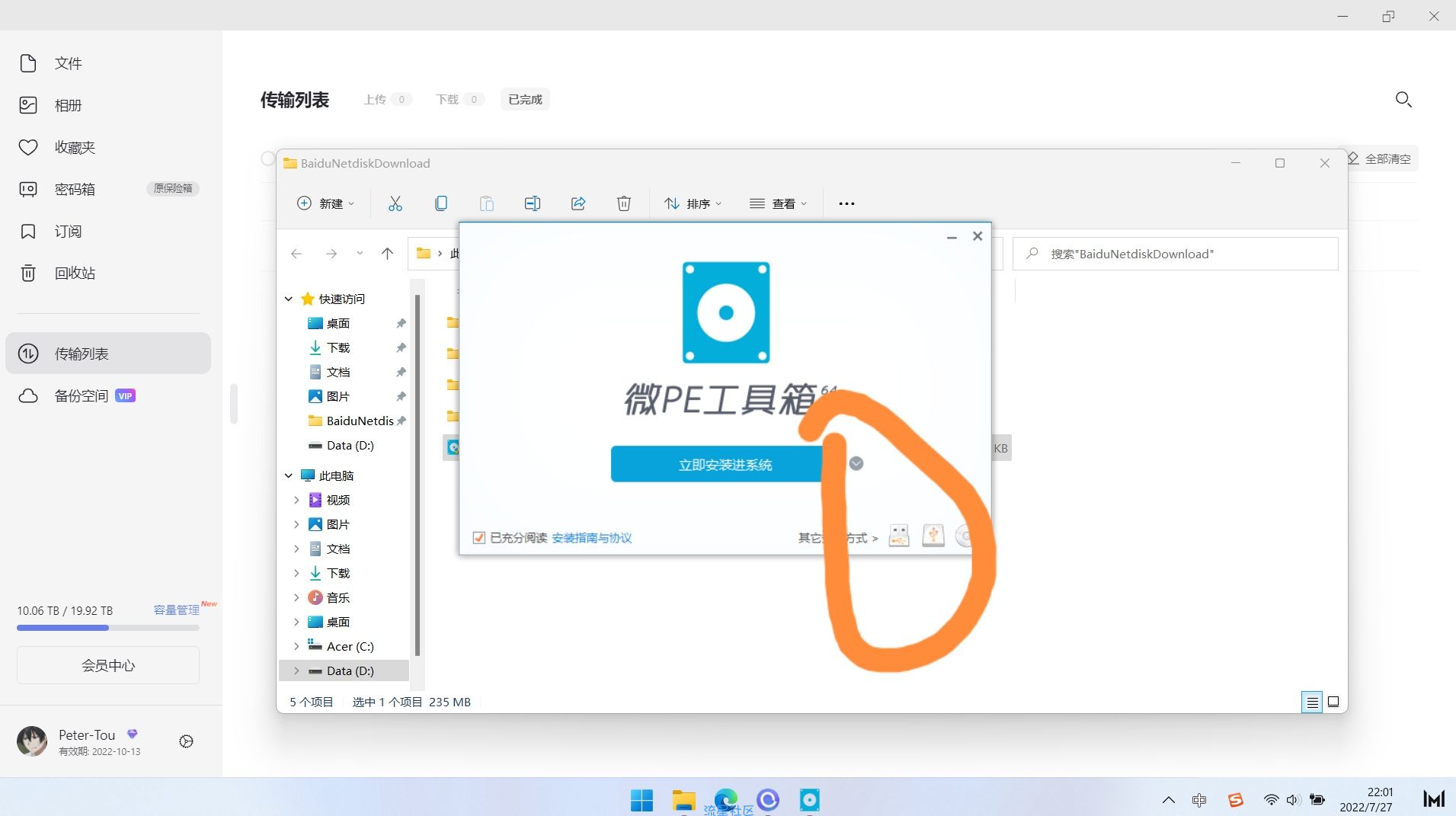
这个不用管 点立即安装到u盘就行
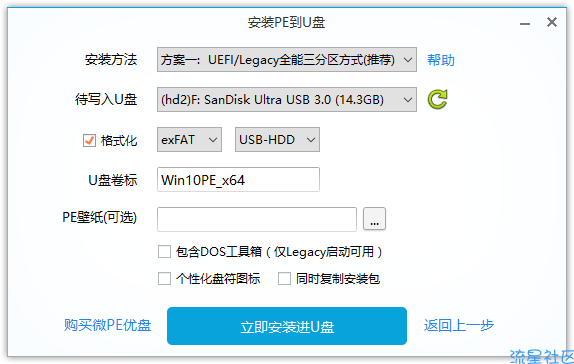
安装好之后自己的u盘就变成最后一个图标那样了
可以存放数据 像普通u盘一样
安装系统用的镜像建议微软官方下载
或者msdn
下载好镜像拖进u盘即可
你的u盘就可以用来重装系统或者装机了
具体操作评论区更新
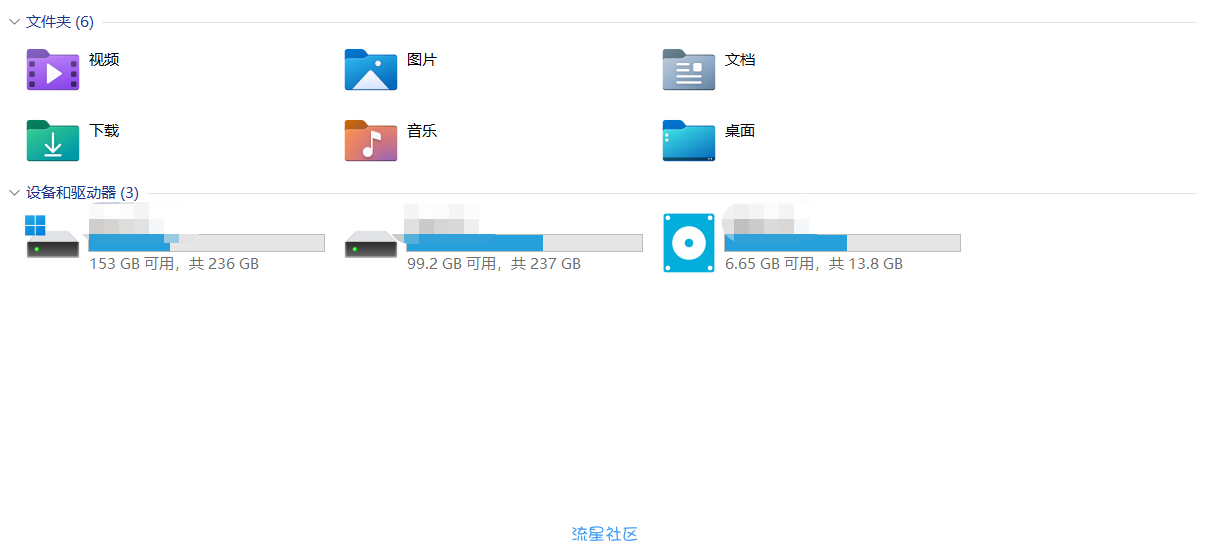
14条回复 |
最后回复于2022-8-6

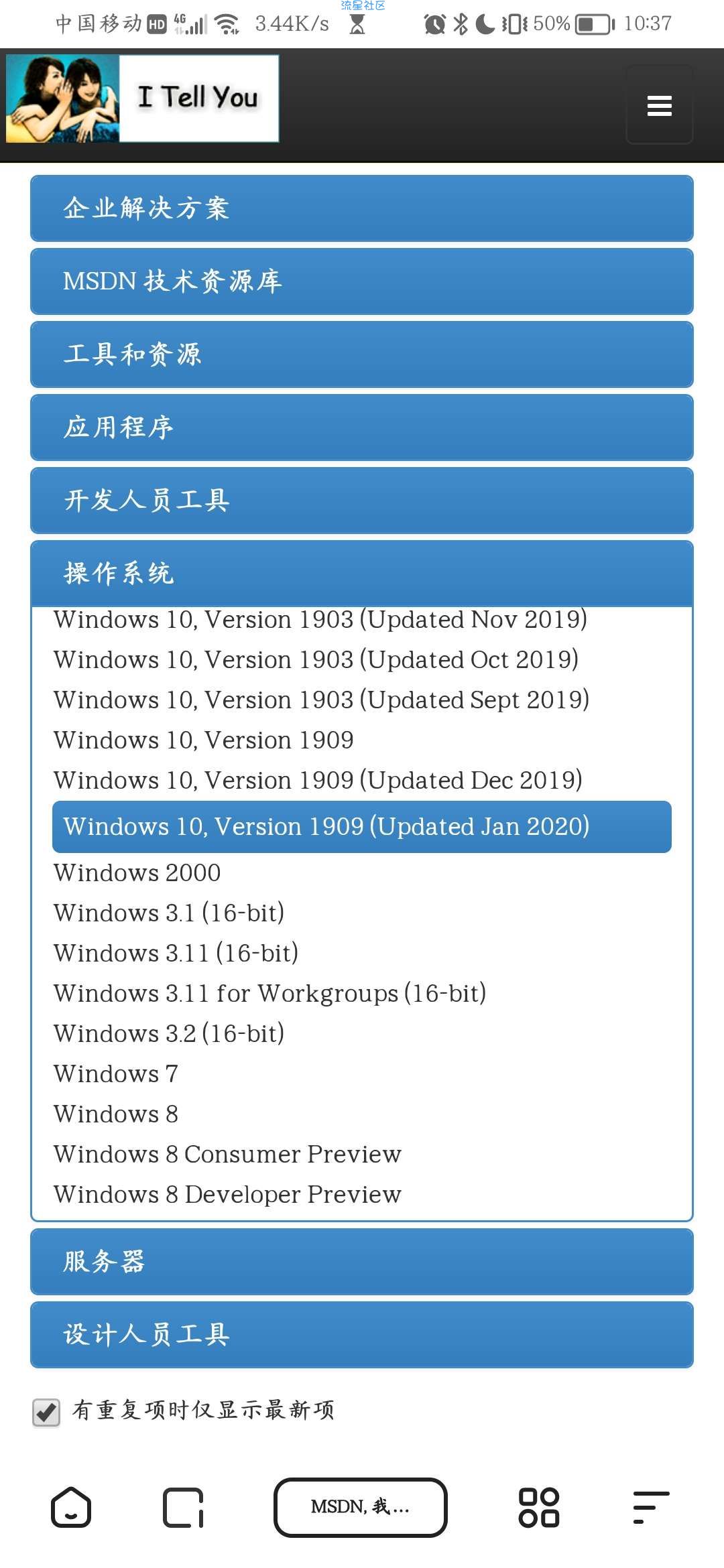

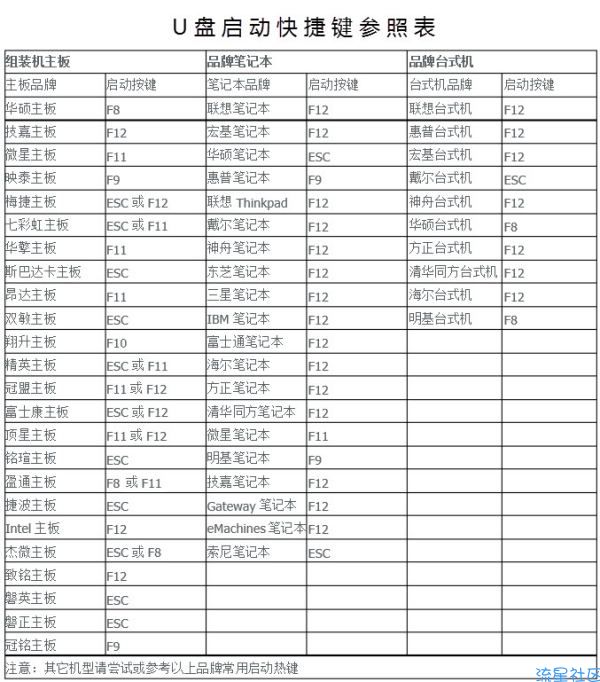

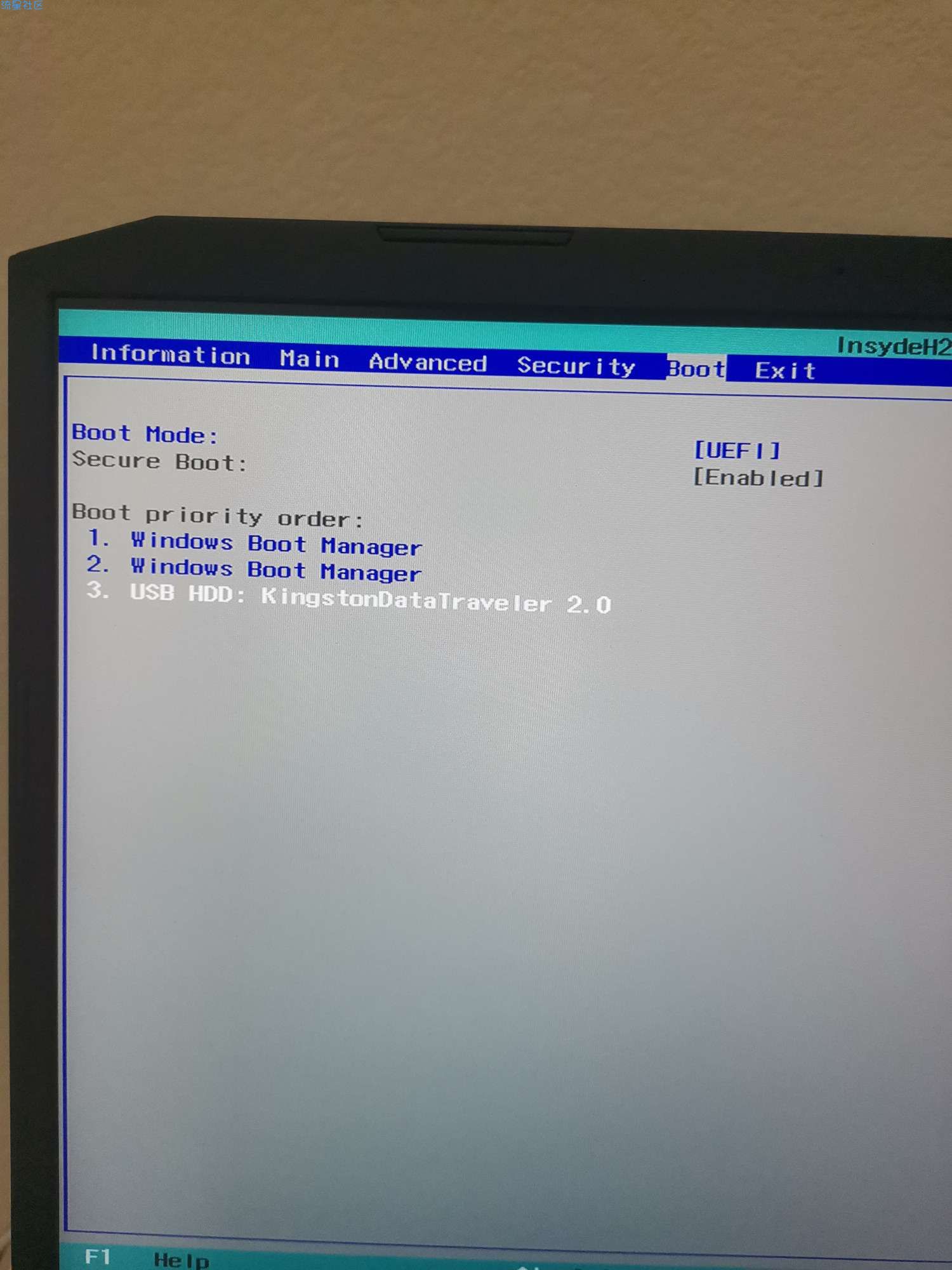
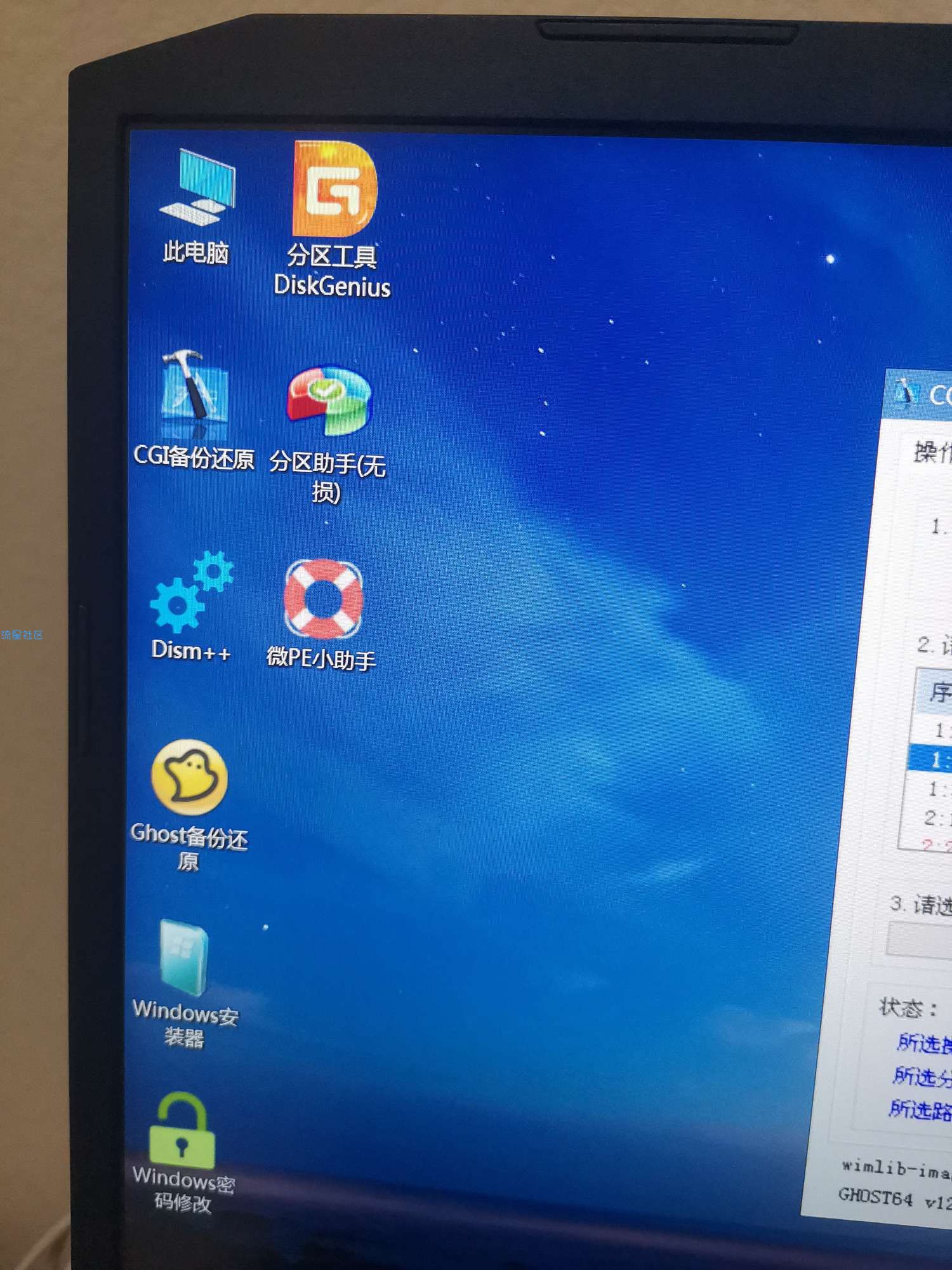
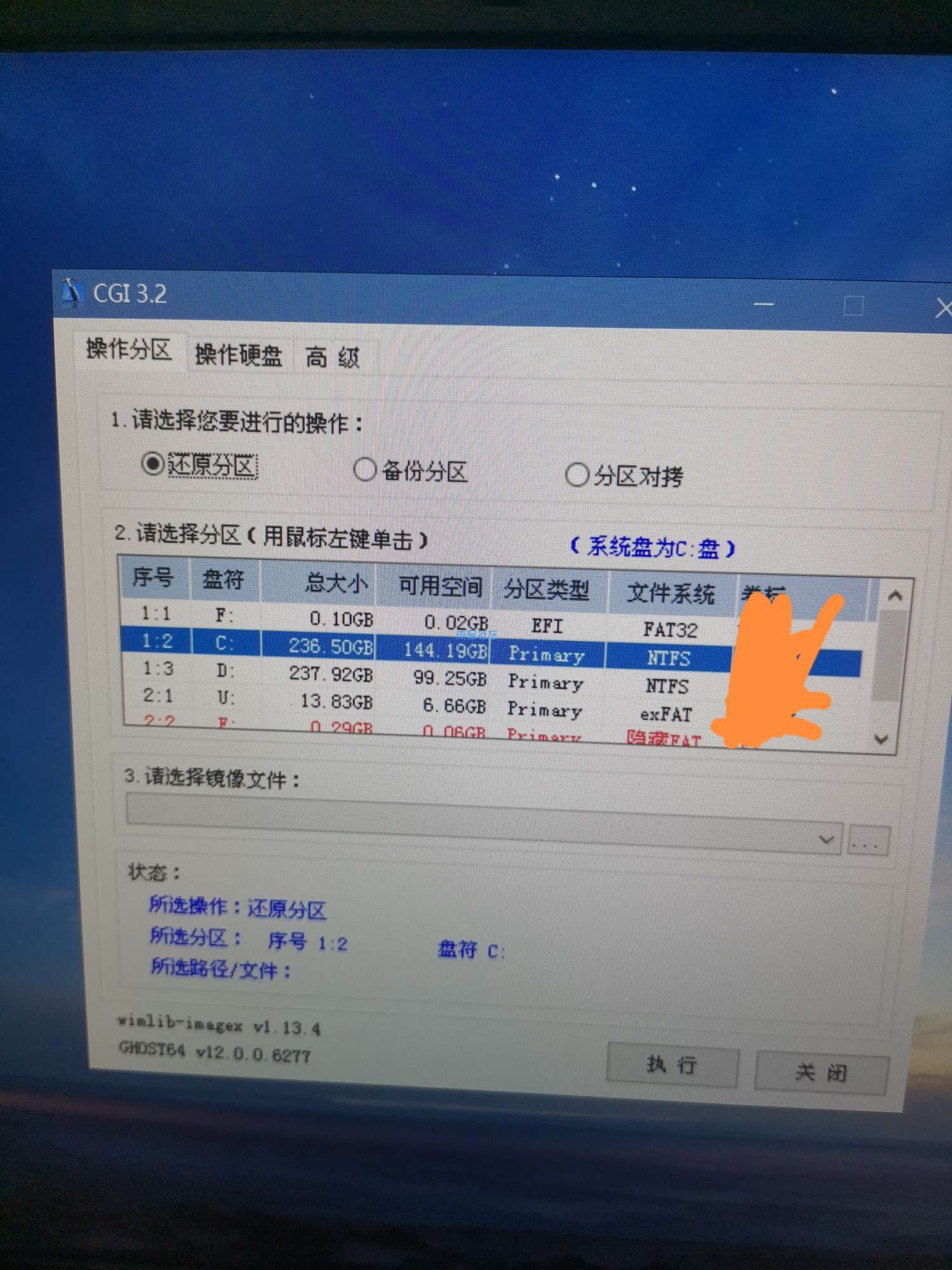

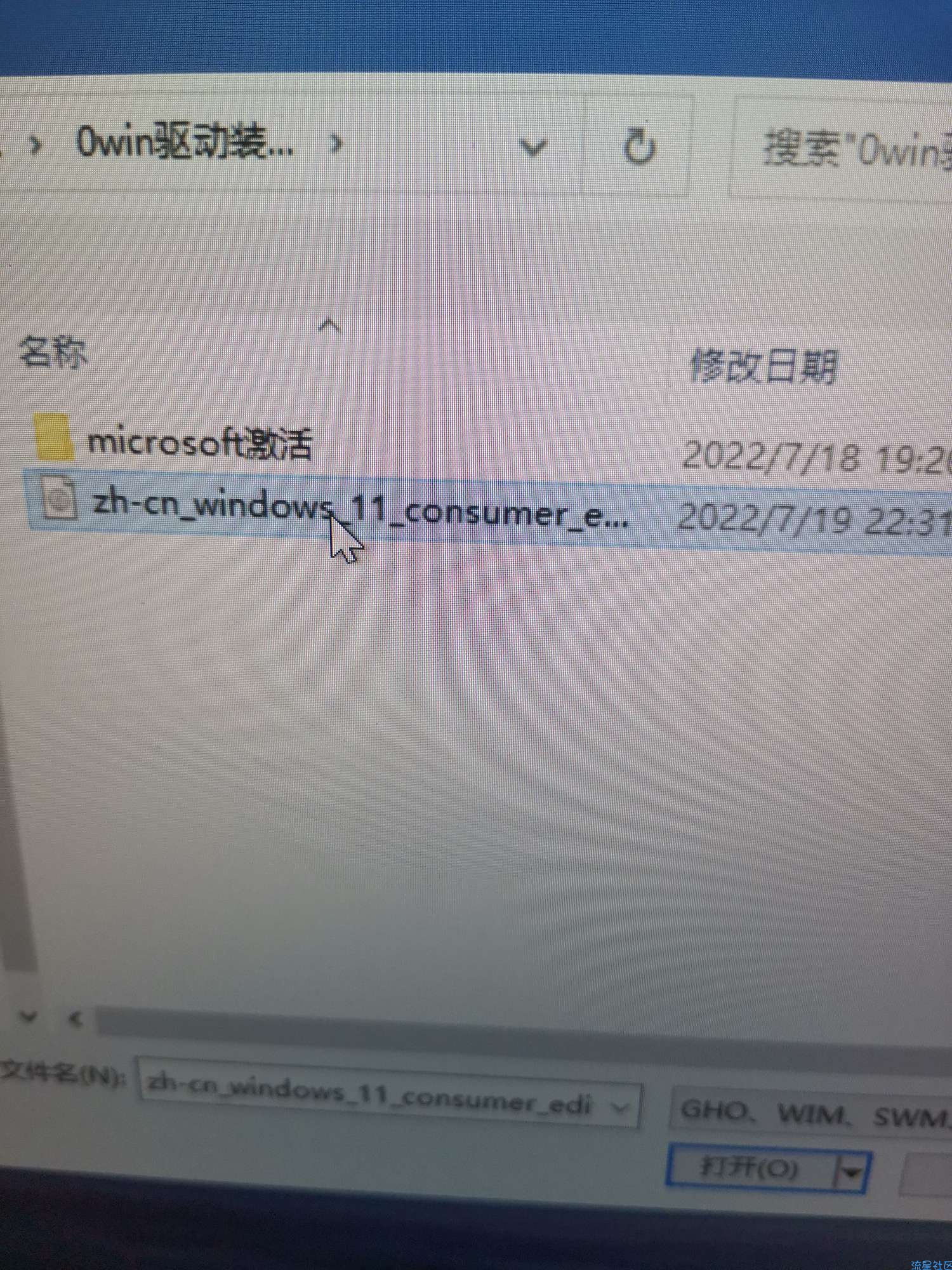
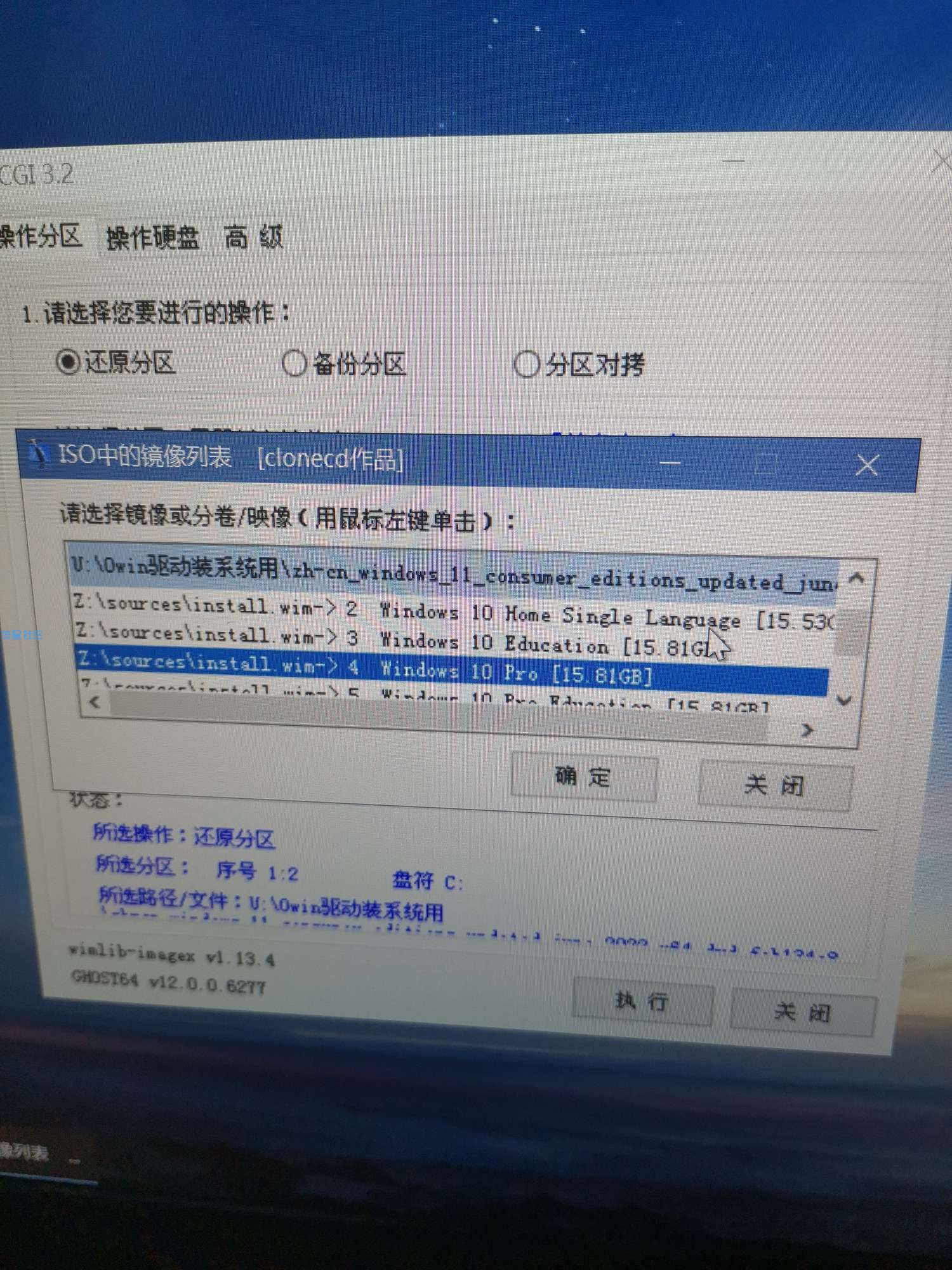
 返回首页
返回首页
 资源分享
资源分享


